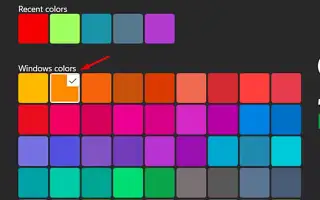Ten artykuł jest przewodnikiem po konfiguracji z kilkoma pomocnymi zrzutami ekranu pokazującymi, jak zmienić kolor paska zadań w systemie Windows 11.
Jedną z najlepszych rzeczy w systemie Windows 11 jest to, że ma wiele opcji dostosowywania. Najważniejszą zmianą wizualną może być wybór innego koloru paska zadań. Jednak ponieważ system operacyjny został niedawno wydany, możesz nie wiedzieć, jak uzyskać dostęp do tej funkcji.
Ale nie martw się. Ten artykuł zawiera przewodnik krok po kroku dotyczący zmiany koloru paska zadań w systemie Windows 11. Dowiedz się, jak tworzyć oszałamiające wyświetlacze i przenieść swoją produktywność na wyższy poziom.
Jak zmienić kolor paska zadań w systemie Windows 11 przedstawiono poniżej. Przewijaj, aby to sprawdzić.
Jak zmienić kolor paska zadań w Windows 11
Dostęp do wszystkich funkcji systemu Windows 11 jest stosunkowo prosty ze względu na jego intuicyjną konstrukcję. To samo dotyczy zmiany koloru paska zadań. Oto jak to działa:
- Przejdź do „Ustawienia” i wybierz „Personalizuj” w lewej części ekranu.

- Przejdź do prawej strony ekranu i wybierz „Kolor”.

- Użyj menu rozwijanego, w którym możesz wybrać tryb i kliknąć „Dostosuj”.
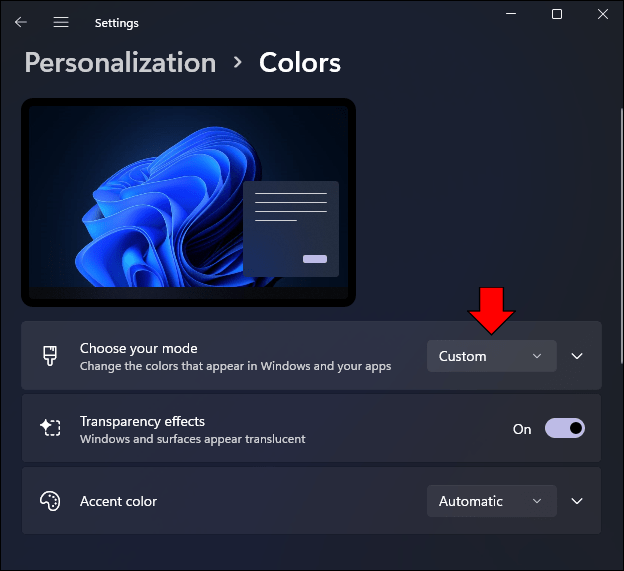
- Znajdź monit o wybranie trybu Windows i wybierz „Ciemny”.
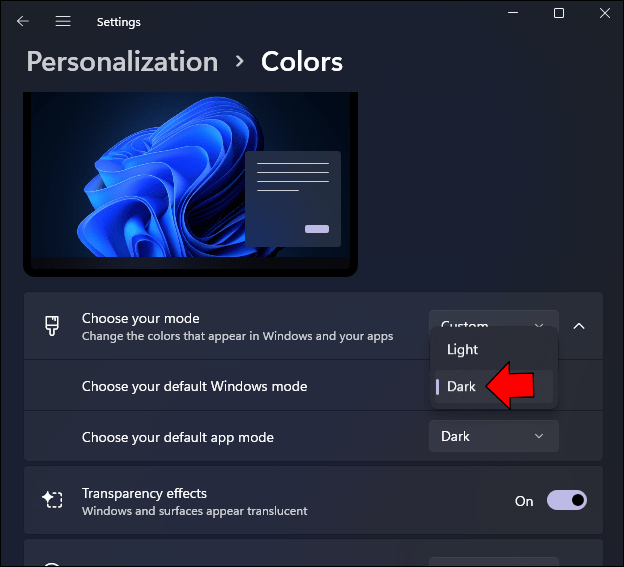
- Przejdź do rozwijanego okna poniżej i wybierz „Światło” w sekcji Tryb aplikacji.
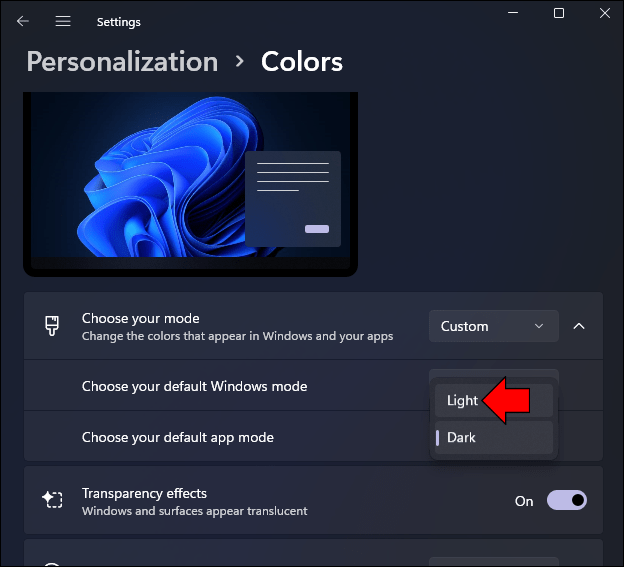
- Rozwiń zakładkę „Kolory akcentów”.
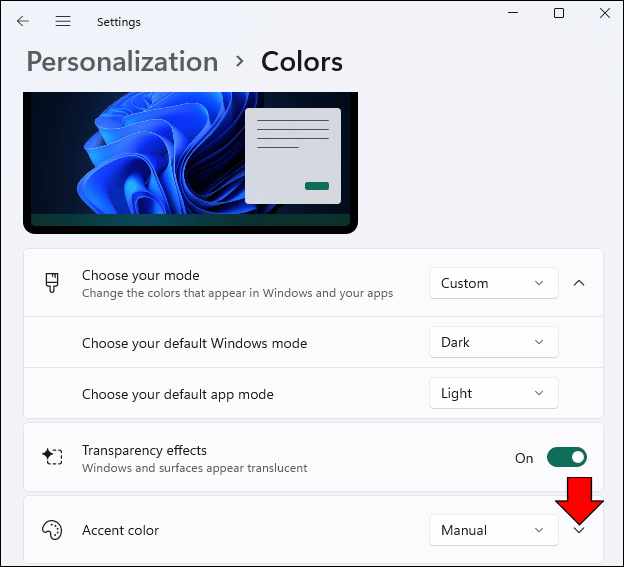
- Zgadzam się z monitami o umieszczenie koloru podświetlenia na pasku zadań i menu Start. System pokazuje teraz kolor podświetlenia. Jeśli jest wyszarzony, być może nie wybrałeś odpowiedniej aplikacji i trybu okienkowego. Jeśli tak, powtórz kroki 4 i 5.
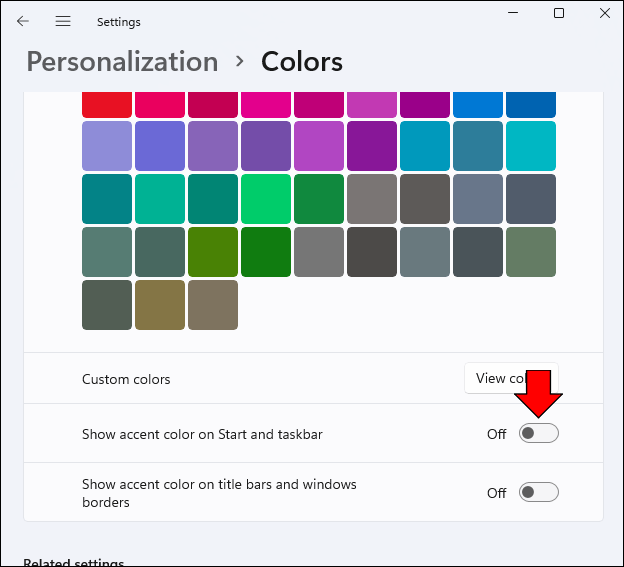
- Dotknij „Ręcznie” w pobliżu sekcji „Kolor podświetlenia” i dotknij kafelka, który chcesz zastosować. Jeśli potrzebujesz więcej niuansów, kliknij przycisk „Widok”, przejrzyj mikser i wybierz żądany kolor.
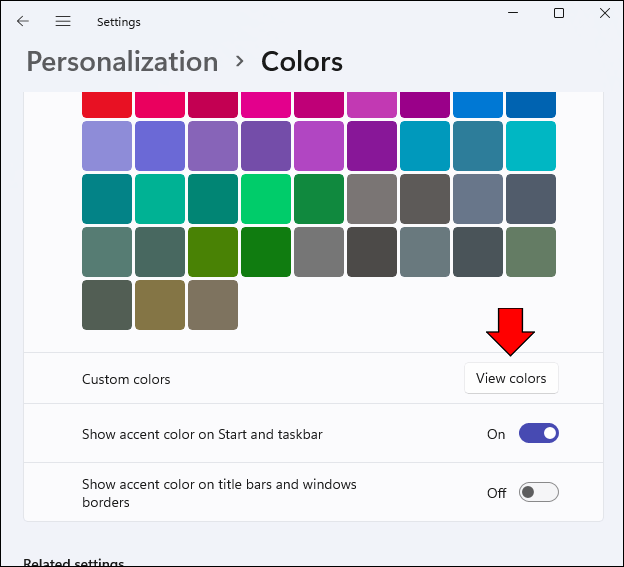
- Kliknij „Gotowe”, aby zapisać zmiany. Pasek zadań ma teraz inny kolor.
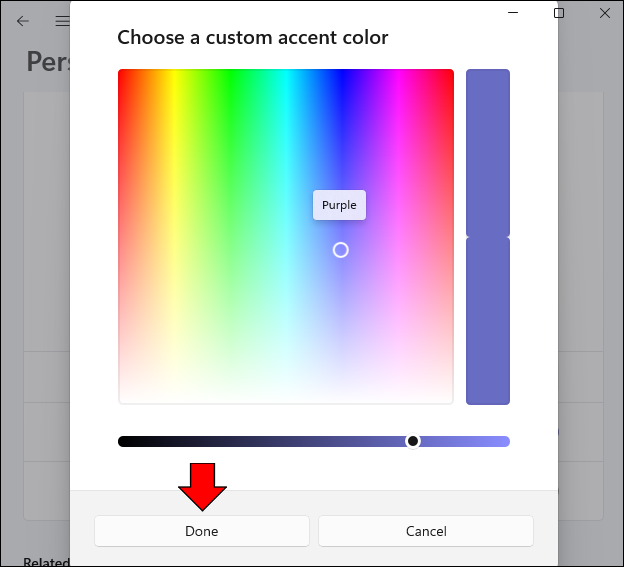
Innym sposobem zmiany koloru paska zadań jest użycie różnych motywów. Kolor paska zadań zmienia się automatycznie po zastosowaniu motywu. Aby zrobić to poprawnie, wykonaj następujące kroki:
- Uruchom „Ustawienia” i przejdź do „Personalizacja”.

- Wybierz „Motyw”.
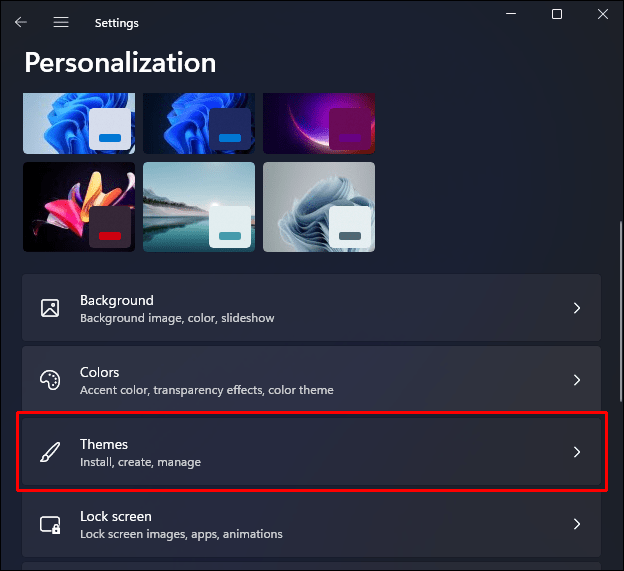
- Przejrzyj dostępne opcje jeden po drugim i wybierz właściwą. Możesz także dokonać zakupu w sklepie, klikając przycisk „Przeglądaj motyw”. Gdy znajdziesz motyw, który Ci się podoba, kliknij „Bezpłatny”, aby go pobrać.
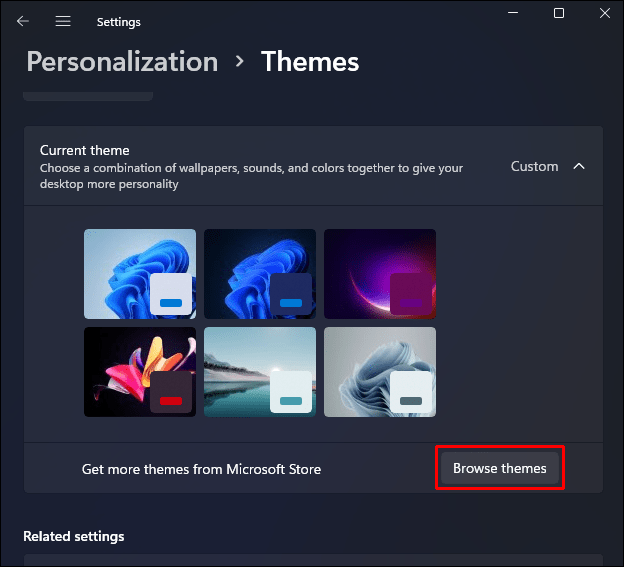
- Motyw zostanie teraz zastosowany na twoim komputerze, a pasek zadań zmieni kolor.
Możesz także skorzystać z sekcji „Ułatwienia dostępu” w sekcji „Ustawienia”. Możesz uczynić swój tekst i aplikacje bardziej przejrzystymi i łatwiejszymi w użyciu poprzez:
- Otwórz „Ustawienia” i przejdź do lewej strony ekranu.
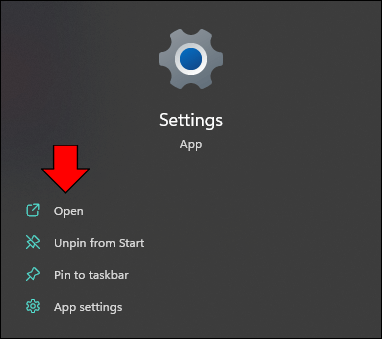
- Wybierz „Dostępność” i dotknij „Motyw kontrastu”.
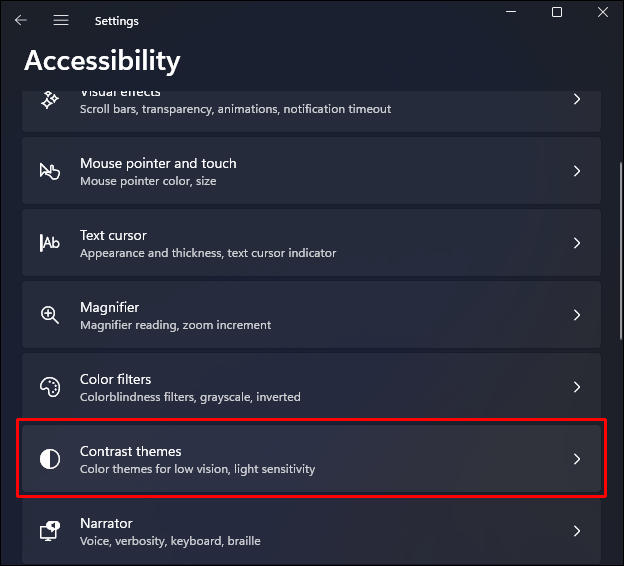
- Wybierz motyw i zastosuj zmiany.
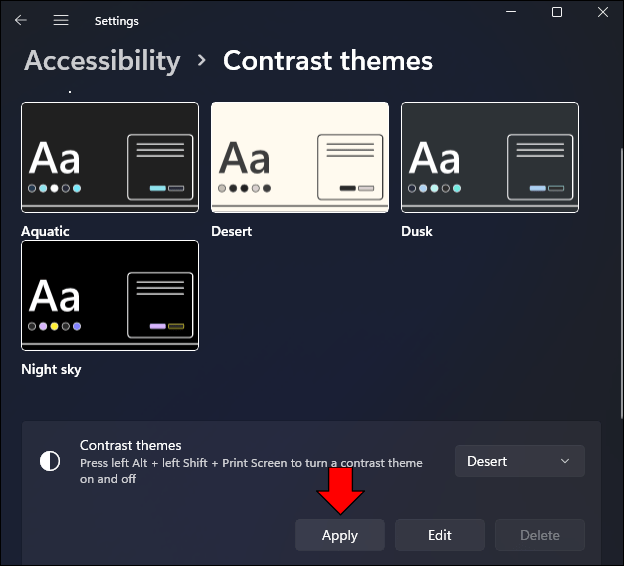
Jak przywrócić domyślny kolor paska zadań w systemie Windows 11?
Po wypróbowaniu kilku kolorów możesz zdecydować się na przywrócenie domyślnego koloru paska zadań. Nie powinieneś mieć z tym problemu.
- Przejdź do menu startowego i przejdź do pola wyszukiwania.
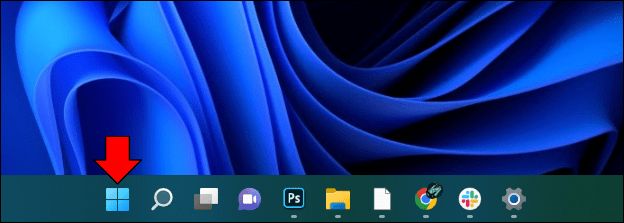
- Wejdź w „Ustawienia” i otwórz je.
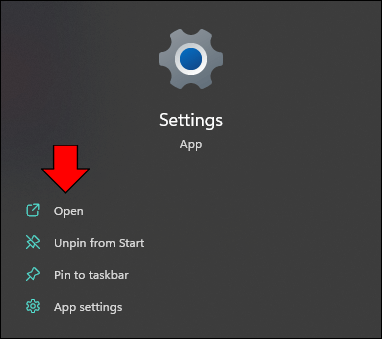
- Przejdź do lewej strony ekranu i wybierz „Personalizuj”.

- Wybierz „Kolor” i kliknij monit, aby wybrać tryb koloru.

- Kliknij „Światło”, a zobaczysz teraz domyślny kolor na pasku zadań.
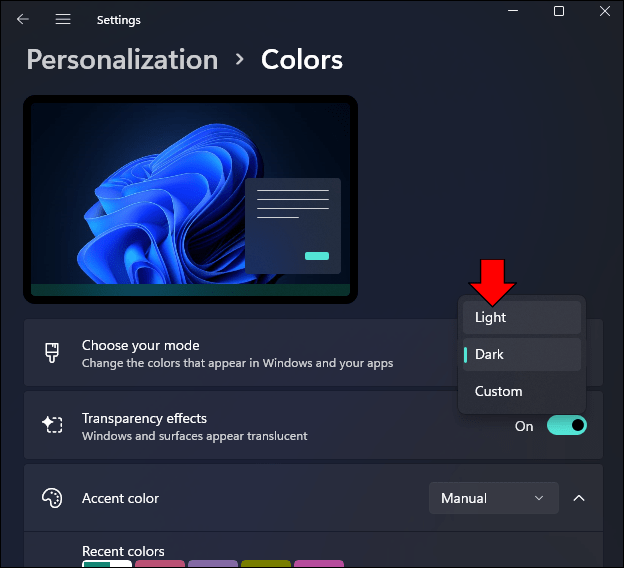
Jak zmienić kolor podświetlenia w Windows 11
Kolory podświetlenia są niezbędne do dostosowywania systemu Windows 11. Oprócz paska zadań odgrywa ważną rolę w koordynowaniu menu Start i wielu innych komponentów. Aby zmienić kolor podświetlenia, wykonaj następujące kroki:
- Uruchom „Ustawienia”, a następnie „Personalizuj” i „Kolory”.

- Przewijaj, aż znajdziesz „Kolory akcentów”.
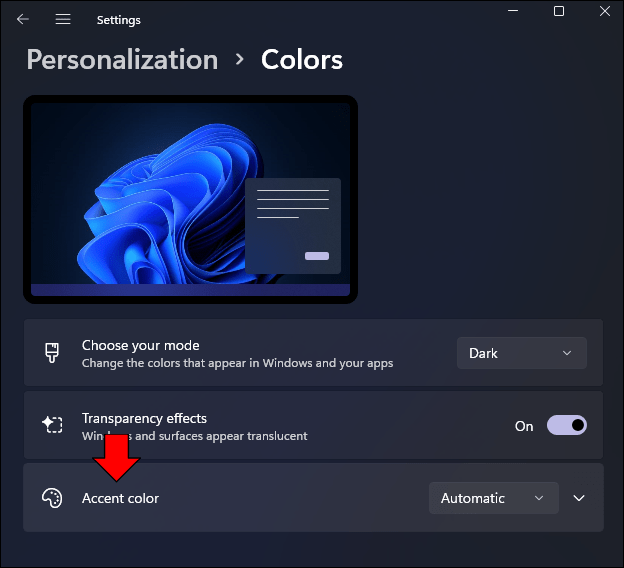
- W tym oknie zmień sekcję „Automatycznie” na „Ręcznie”.
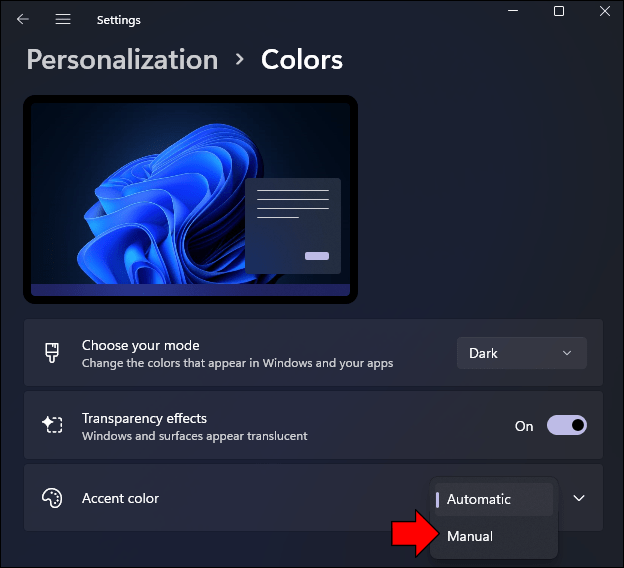
- Wybierz jeden z wielu kolorów. Jeśli podane opcje nie działają dla Ciebie, możesz kliknąć „Kolory niestandardowe”, aby uzyskać dostęp do tablicy odcieni.
- Kliknij „Pokaż kolory” i wybierz akcent, który Twoim zdaniem najlepiej pasuje do Twojego pulpitu.
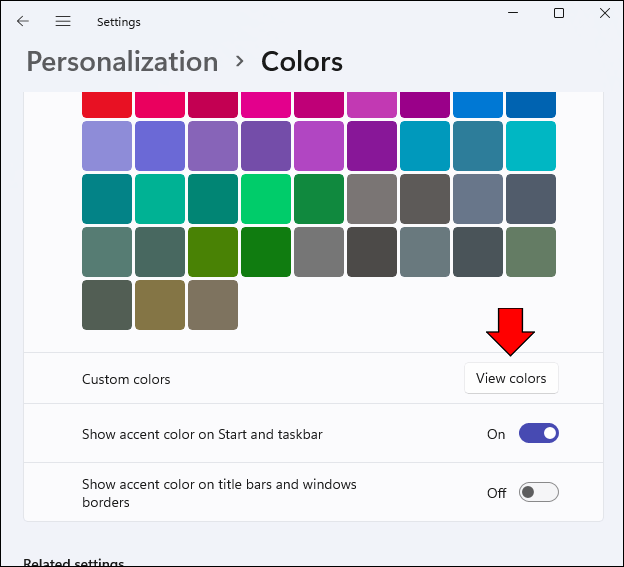
- Kliknij „Gotowe”, aby natychmiast kontynuować.
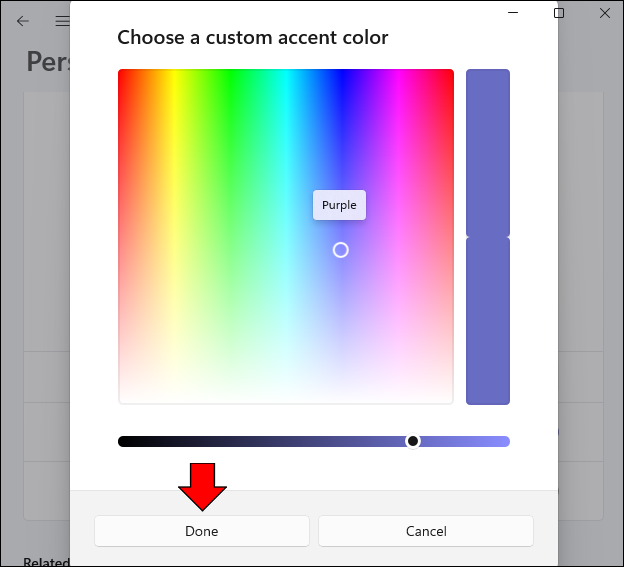
Powyżej przyjrzeliśmy się, jak zmienić kolor paska zadań w systemie Windows 11. Mamy nadzieję, że te informacje pomogły Ci znaleźć to, czego potrzebujesz.